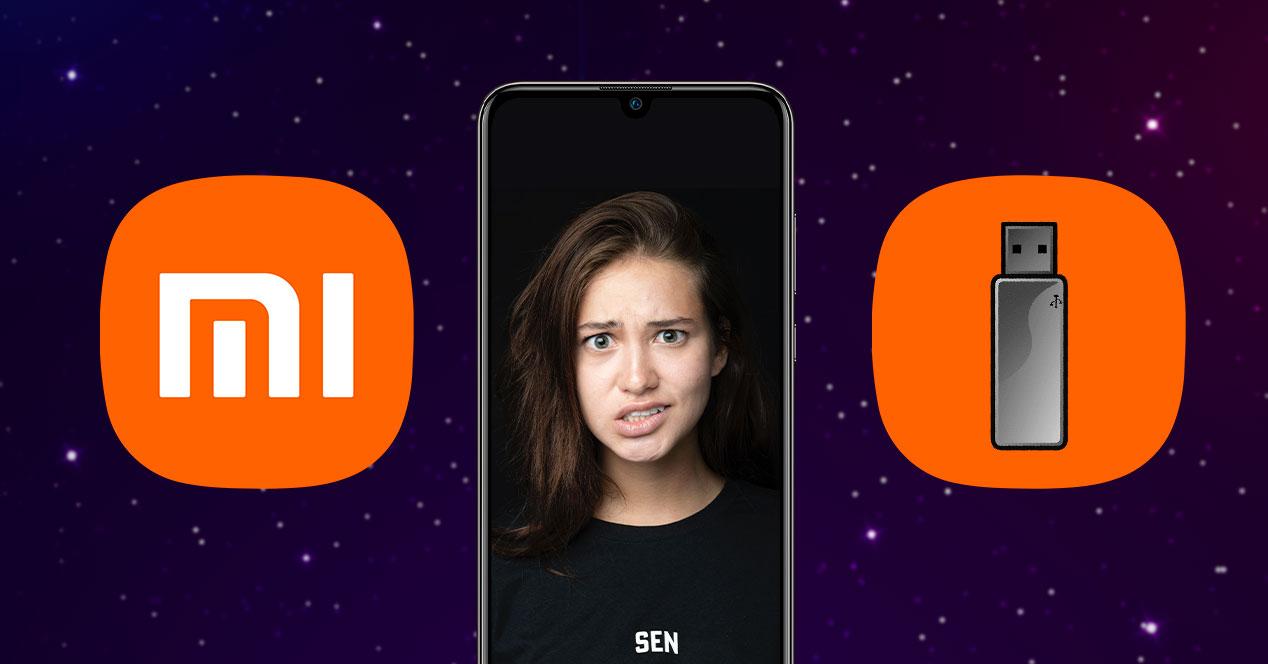La memoria es uno de los aspectos destacados de los móviles y que son importantes nada más comprarlos. De hecho, aunque no uses el móvil, ya verás que hay «algo» que se está comiendo el almacenamiento de tu teléfono nada más iniciarlo. Esto se vuelve muy relevante en Xiaomi, pues son muchos los usuarios que se encuentran para su sorpresa con que el almacenamiento se ha llenado mucho antes de lo esperado, especialmente por culpa de la pestaña ‘Otros‘.
Sin embargo, esto tiene una explicación y vamos a mostrarte de donde procede esta situación, además de enseñarte a liberar el espacio en un teléfono de esta marca. Por ello, tenemos que dominar de principio a fin la memoria en MIUI, dado que la capa de personalización creada por la marca china tiene una serie de peculiaridades que nos ofrecen una información que nos será de gran utilidad.
Si estrenas móvil Xiaomi es posible que no detectes el error, ya que es prácticamente imposible que aparezca, pero con el paso de los meses terminará llegando. Por lo tanto, será buena idea que eches un vistazo a estos trucos para vaciar el almacenamiento innecesario de tu terminal.
Entendiendo la memoria de tu Xiaomi
Para hacernos eco de todo lo que ocupa almacenamiento en Xiaomi, tenemos desde la primera versión de MIUI 12 un apartado donde nos detalla incluso de forma gráfica todo lo que está ocupando el espacio del teléfono móvil. Para comprobarlo en nuestro smartphone tenemos que seguir un proceso muy sencillo. Comenzamos por acceder a los ajustes y tocar sobre el primer apartado llamado Sobre el teléfono. A continuación veremos un bloque llamado Almacenamiento en el cual estará toda la información que te compartimos.
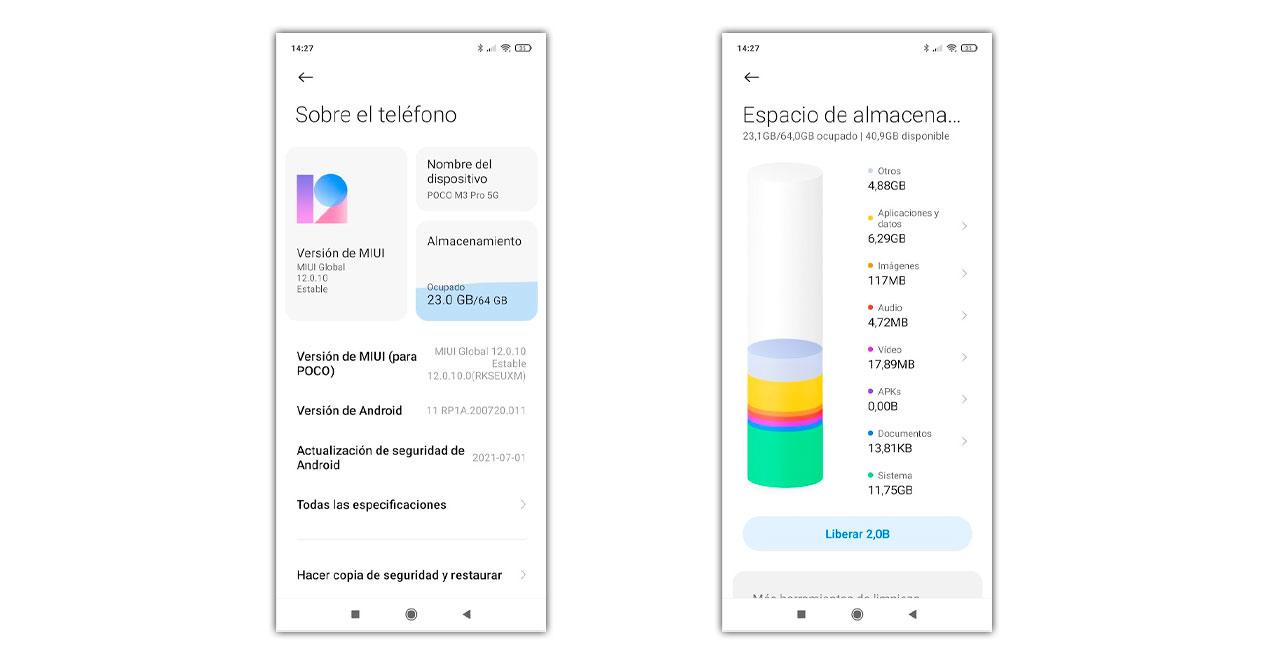
Si no sabemos a qué se debe cada uno de estos apartados, no te preocupes, porque te vamos a explicar que alberga cada uno de ellos:
- Otros: el primer apartado es el más confuso de Xiaomi, donde se acumulan elementos temporales y todo lo que no encaja en otra categoría.
- Aplicaciones y datos: almacenamiento ocupado por las apps que trae el sistema o las instaladas por nosotros y sus correspondientes datos.
- Imágenes: las fotos que hacemos con nuestro móvil o que nos comparten por diferentes medios sociales.
- Audio: tonos musicales, música descargada o audios que pueden proceder desde WhatsApp entre otras apps.
- Vídeo: grabaciones y filmaciones que hemos hecho con el móvil, además de las que recibimos.
- APKs: archivos que contienen aplicaciones que hemos instalado o que no hemos instalado pero si descargado.
- Documentos: los elementos con formato PDF, Word o derivados que cuentan con información.
- Sistema: tanto Android como MIUI están albergados dentro de este apartado.
Todo ello es lo que conforma el almacenamiento ocupado del teléfono móvil que tenemos entre manos. Está calculado en la parte superior, donde podemos ver desde lo que nos queda disponible hasta lo que ya no lo está, sumando también en todo este espacio el almacenamiento de una tarjeta SD si es que la usamos.
Como puedes observar, el apartado llamado ‘Otros’ no tiene demasiada importancia por el sistema, dado que no alberga recuerdos, información necesaria y ni tan siquiera sabemos detalladamente lo que lo compone. Sin embargo, es uno de los elementos que más memoria ocupa en Xiaomi, en algunos casos llegando a alcanzar los 4 GB y 5 GB o superarlos, provocando que no quede espacio para lo realmente importante.
Borrar ‘otros’ en Xiaomi
Dado que ya hemos visto que no hay nada de valor en el apartado que Xiaomi dedica a esto en su memoria, podemos proceder a borrarlo sin riesgos. Para ello tenemos varias cosas pro hacer, con la intención de conseguir recuperar esa memoria perdida.
Utiliza el limpiador
Desde este apartado de almacenamiento tenemos la opción de tocar en la parte inferior sobre eliminar, para dirigirnos rápidamente al limpiador que Xiaomi integra en MIUI. De todas formas también redes acceder a él desde la pantalla de inicio del terminal, pues es una app de sistema que vas a encontrar instalada, por defecto, en la mayoría de smartphones de la firma china.
Nada más acceder a él, verás como se distribuye la memoria interna de tu dispositivo y ejecutar una primera limpieza de archivos innecesarios. Si sto no es suficiente, siempre podemos seguir bajando, para entrar en el acceso directo a la limpia profunda y entonces eliminar además los contenidos temporales que el limpiador más básico puede pasar por alto.
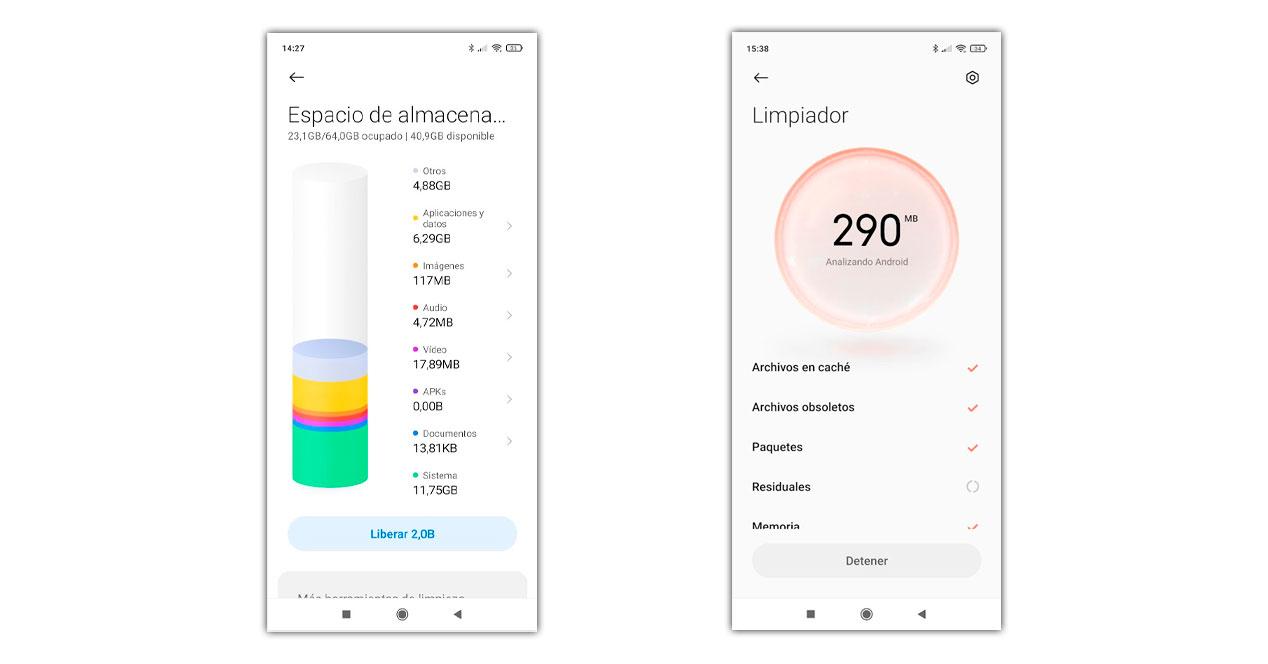
Será la propia herramienta oka que te sugiera qué es lo que deberías borrar, ya sean archivos que no usas, fotos duplicadas u otro tipo de contenidos que lo único que hacen es ocupar espacio.
Fuera memoria caché
Al final del menú de almacenamiento también tenemos la opción que nos permite ver los detalles de todas las aplicaciones, lo que me sirve para identificar en orden que apps tiene un mayor espacio ocupado. En los culpables tendremos que tocar, para borrar su memoria caché.
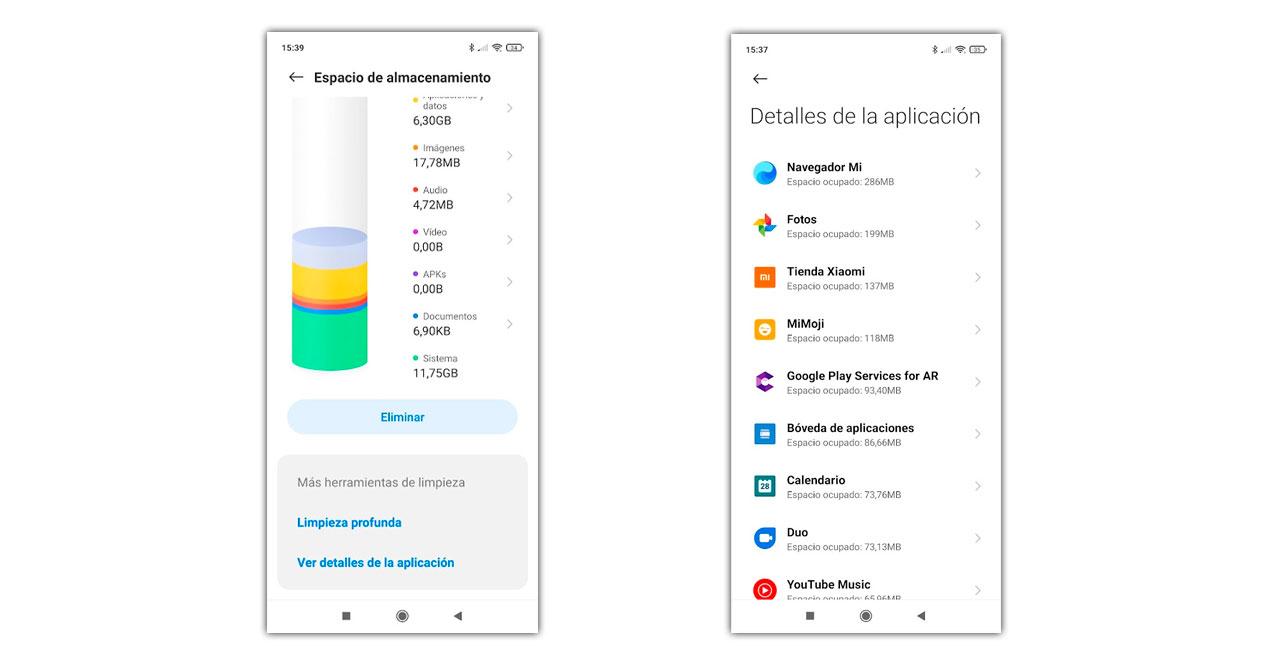
Entra a cada una de las apps y localiza sus opciones de almacenamiento. Abajo verás dos opciones, una denominada Borrar caché y otra, Borrar datos. Si ejecutas esta segunda opción borrarás las credenciales de acceso al servicio en concreto que estás configurando, asquee mejor no toques este botón. Lo que sí debes hacer es borrar la caché para que el espacio «Otros» de MIUI se reduzca.
Archivos innecesarios de MIUI
La capa de Xiaomi va acumulando elementos que no aparecen en ningún lado y estos se almacenan concretamente en un apartado del sistema. Para deshacernos de ellos tenemos que hacer uso del gestor de archivos que tienen todos los smartphones Xiaomi, Redmi y Poco. Una vez dentro, seleccionamos la carpeta de la parte superior y veremos todo el almacenamiento que componen al móvil.
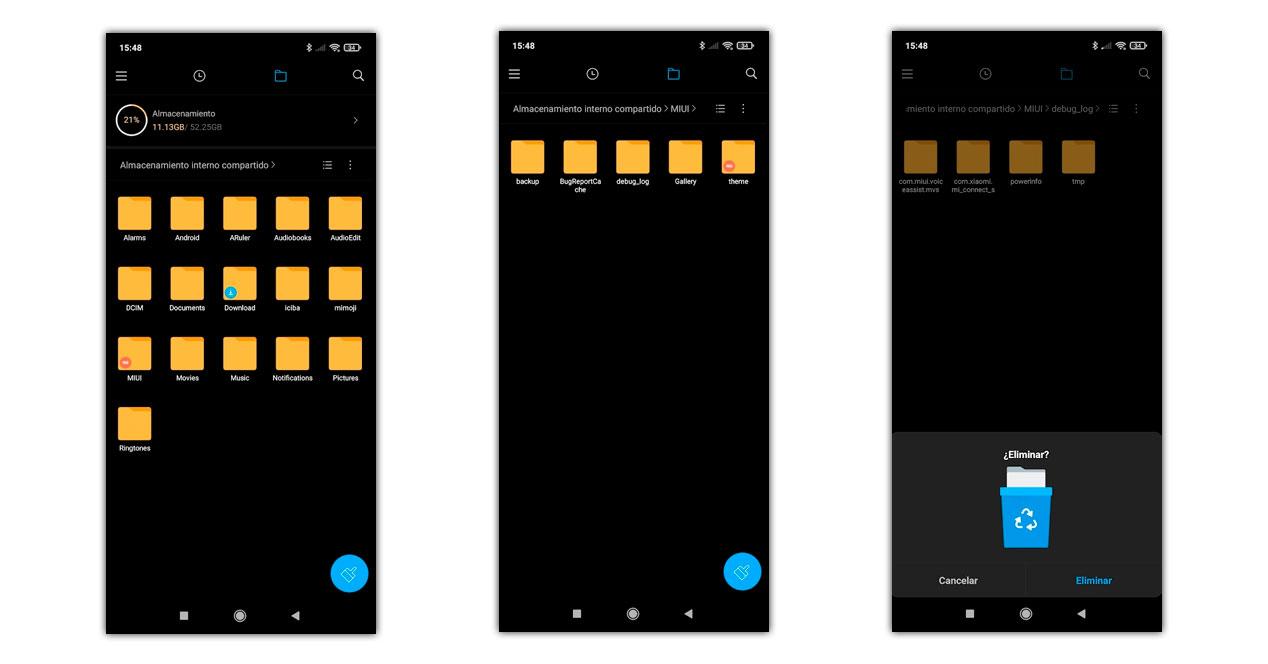
Tendremos que tocar sobre la carpeta llamada MIUI, para después acceder a la que se llama ‘debut_log’ y borrar todos los elementos, los cuales no hacen falta para nada al sistema.
Usa una app de ayuda
En primer lugar, si ya has hecho lo que hemos aconsejado en estos párrafos anteriores, has eliminado todos los archivos innecesarios, APK o cualquier otro contenido duplicado, llega el turno de ayudarnos de una app como Storage Analyzer & Disk Usage, una app gratuita que podemos encontrar en Play Store y que se especializa en llegar donde las propias funciones del sistema no alcanzan.
- Abre la aplicación y ve al almacenamiento del dispositivo identificado con la etiqueta Tab
- Al entrar, verás como en pantalla se comenzarán a cargar archivos. Una vez cargados, selecciona el botón de Categorías de archivos.
- Ahora, pulsa en la pestaña Otros en categorías de archivos y elige los archivos principales de la lista.
- Haz clic en el archivo superior y te llevará a la lista de varios contenidos. Haz clic en el icono que aparece en la parte inferior derecha de la página y luego pulsa Seleccionar todo.
- Por último, elige borrar.
Otra opción es ayudarnos de SD Maid, una app bastante popular que es perfecta para limpiar la memoria de nuestro dispositivo cuando lo tenemos rooteado o hemos comprado la versión Pro. Sin embargo, aún cuando solo tenemos la versión gratuita instalada, aún puedes limpiar tu Xiaomi por medio de esta herramienta
- Descarga e instala software de Google Play
- Permitimos los permisos de acceso a la memoria interna del equipo
- Vamos a la pestaña «Trash o Basura», proporcionamos acceso a la memoria interna
- Si se nos vuelve a pedir algún permiso en concreto, lo concedemos.
- Esperamos a que el programa realice un escaneo de los archivos del teléfono.
- Haz clic en el icono de papelera roja en la esquina inferior izquierda de la pantalla para eliminar los archivos inútiles.
Lo recomendable es siempre seguir estos pasos de nuevo si el almacenamiento de tu teléfono se llena de nuevo ya que con cada nueva imagen que recibas por WhatsApp, por ejemplo, verás como este espacio vuelve a crecer. Si no te gusta ninguna de las dos apps citadas hay muchas otras que puedes localizar en la tienda de Android.
Restablece el móvil
Si queremos acabar con ese molesto extra de memoria que no cuenta con nada, lo más efectivo sin duda alguna es dejarlo de fábrica. Primero tenemos que sacar las fotos y videos, además de los archivos. Para conseguirlo y no dejar nada en la memoria lo haremos mediante un Hard Reset que es más contundente:
- Apagamos el dispositivo pulsando y manteniendo pulsado el botón de encendido.
- Ahora pulsamos a la vez subir el volumen y el botón de encendido hasta que veamos el logotipo de Xiaomi.
- Nos moveremos con las teclas de subir y bajar volumen, aceptamos con el botón de encendido.
- Seleccione la opción de Limpiar datos / Wipe Data.
- Finalmente, seleccionamos Reiniciar y luego Reboot System Now.
No obstante, también hay otra manera más sencilla de formatear el teléfono de la firma china con la que tampoco dejaremos rastro de ningún tipo de archivo que tuviéramos en el dispositivo. Para ello, deberás seguir estos pasos:
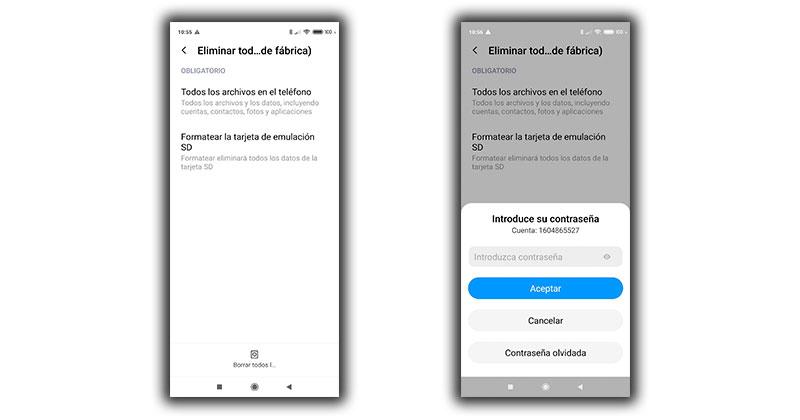
- En primer lugar, tendremos que acceder a los Ajustes y entrar en la opción ‘Sobre el teléfono’.
- Accedemos después a la pestaña que se llama ‘Copia de seguridad y restablecimiento’ (en otras versiones será directamente pulsando en Restablecimiento de fábrica).
- En la siguiente pantalla, deberemos bajar hasta que podamos encontrar la opción donde se indica ‘Eliminar todos los datos’.
- Luego, veremos el botón para restablecer todos los datos en la parte inferior.
- Por último, tendremos que introducir nuestro patrón o pin de seguridad para confirmar que somos nosotros y comience a formatear el smartphone.
De estas dos maneras, podremos eliminar por completo la memoria del smartphone de la marca asiática. Y aunque sea una forma bastante drástica de acabar con el espacio ‘Otros’ de Xiaomi, lo cierto es que será una de las opciones más efectivas que nos encontraremos. No obstante, os recomendamos de primeras probar con las anteriores soluciones. Más que nada, porque os evitaréis tener que configurar desde cero de nuevo el terminal chino.
Impide que este apartado se llene
La mejor solución a este problema es la prevención. Para que podas conseguir esto, únicamente tenemos que tener unos rápidos aspectos en cuenta.
Descarga con cabeza
Lo primero de todo es no descargar apps a mansalva. Aunque posteriormente las instalemos, son las culpables de ir generando una serie de archivos temporales en el móvil que tardan un tiempo en marcharse, incluso si pasamos el limpiador por el sistema. Por lo tanto, mucho ojo con instalar aplicaciones que realmente no vamos a utilizar o vamos a dejar en el smartphone para ocupar espacio.
Además, debemos ser cuidadosos con la cantidad de archivos que almacenamos, dado que todos ellos ralentizan el sistema y se acompañan de microelementos temporales que van a parar al espacio ‘Otros’. Cuanto más ocupemos el móvil, más crecerá ese extraño contenido de MIUI y más nos costará deshacernos de él. Por ello también es importante que configures apps de mensajería de forma óptima para que no se almacenen en la memoria del dispositivo todo lo querencias a través de ella, uno de los grandes culpables de los problemas de almacenamiento en nuestros móviles.
Y, llegado el punto, solamente nos quedará probar con las soluciones que os hemos explicado al detalle para deshacernos de la memoria ‘Otros’ que aparece en los teléfonos de Xiaomi.
Borra la caché de forma automática
Los smartphones de Xiaomi cuentan con una herramienta oculta en MIUI que permite borrar la caché del teléfono, tal y como hemos indicado antes, pero de forma automática. Si lo haces bien, puedes configurar tu teléfono de la marca china para que elimine automáticamente la caché cada vez que se bloquee. Para ello…
- Entra en los ajustes de MIUI
- Baja hasta el menú de Batería y rendimiento.
- Entra en el menú de Energía
- Pulsa sobre el icono de ajustes en la esquina superior derecha.
- Dentro del nuevo menú selecciona Limpiar caché cuando el dispositivo esté bloqueado
- Elige un periodo de tiempo
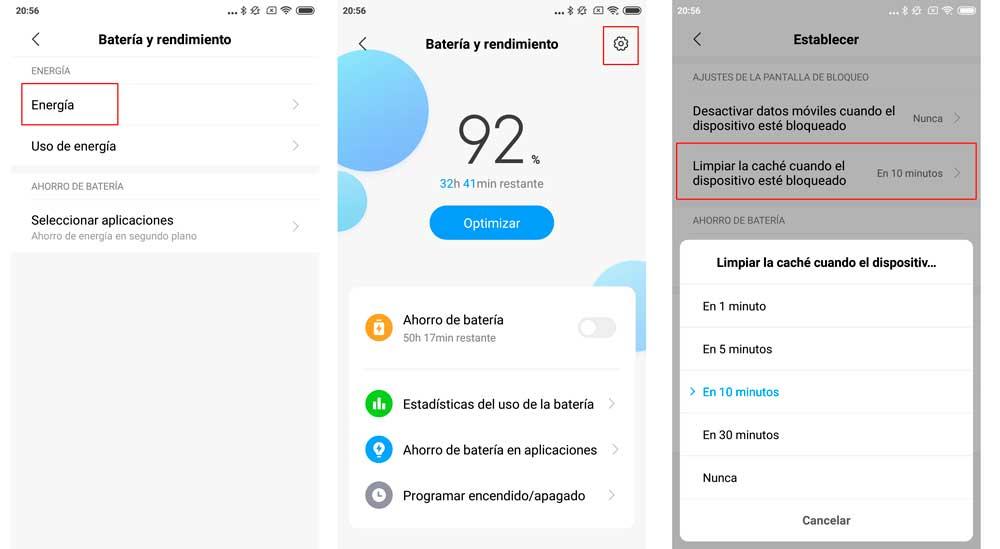
Si lo configuras durante cinco minutos, por ejemplo, la caché del teléfono se borrará una vez que tu teléfono haya estado bloqueado durante más de cinco minutos. Si lo estableces en 30 minutos, se limpiará cada media hora. Elige el periodo de tiempo que más te convenga.
Cambia el tamaño de las fotos
Estos muy simple, cuantas más fotos hagas, más se va a llenar el almacenamiento de tu móvil. Pero esto no es lo que va a ir llenando el espacio OTROS en tu Xiaomi, sino los archivos y metadatos que acompañen a las fotografías que tengamos almacenadas en el equipo. Y, si una fotografía es más grande, más datos alojará en su interior. Por ello, reducir la calidad de las fotos cuando tenemos el almacenamiento a punto de rebosar, es una de las mejores cosas que podemos hacer.
Además, cambiar la resolución de una fotografía no es algo excesivamente complicado, solo debemos seguir unos pocos pasos en la configuración de la cámara.
- Lo primero es abrir la cámara
- Ahora toca sobre las 3 líneas horizontales de la esquina superior derecha
- Entra en el menú de Ajustes de la cámara
- Desplázate hacia abajo
- Selecciona la calidad de imagen
- Elige la calidad que más te convenga según la memoria interna que tengas libre en el dispositivo
No borres lo que no debes
Ahora que conocemos todo lo que puede llegar a ocupar almacenamiento en nuestro móvil Xiaomi y sabemos los pasos a seguir para adentrarnos en las cloacas de MIUI, debemos ser cuidadosos. Ya hemos dicho cuáles son las cosas que puedes borrar para gran espacio, pero el precio de eliminar algo que no debemos es muy alto y solamente tenemos que deshacernos de aquello que tenemos muy seguro que no supondrá algo grave.

No solo nos referimos a poder estropear el móvil de forma irreversible, sino a eliminar una carpeta que contenía archivos multimedia importantes. Por eso, recomendamos no borrar nada a menos que sepamos lo que hacemos las herramientas de limpieza que os hemos mostrado y solo dejarnos guiar por expertos. No podemos dejar que el espacio ocupado por “Otros” en nuestro Xiaomi nos genere desconcierto.